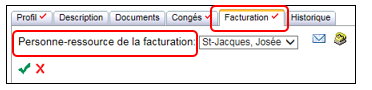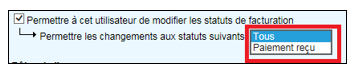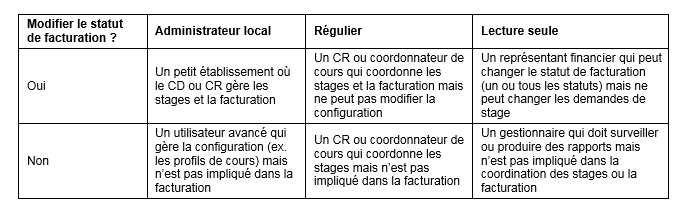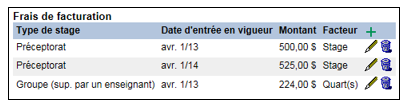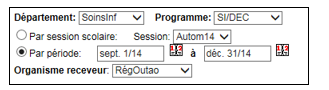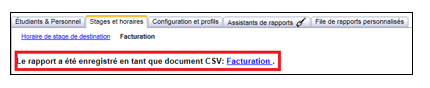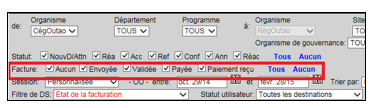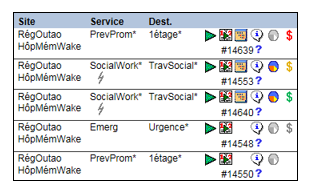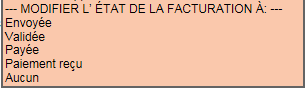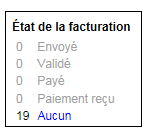Module de facturation
Guide concernant les organismes receveurs (GCOR)
Sommaire: Certains établissements d'enseignement peuvent payer une compensation aux sites receveurs, pour chaque stage de leurs programmes d'études ou sur la base du nombre de quarts ou d'heures de stage.
Ce guide explique aux:
- organismes demandeurs – comment configurer les frais de facturation
- organismes demandeurs et receveurs – comment produire des rapports de facturation et comment faire un suivi sur l'état de la facturation.
Généralités
HSPnet offre un ensemble d'outils pour assister les processus de facturation et de paiement de compensation pour les stages aux sites receveurs. La compensation peut être payée pour :
- Chaque stage (ex. un préceptorat) quel que soit le nombre d'heures
- Le nombre de quarts ou d'heures dans un stage.
Les étapes clés dans le processus de facturation sont :
- Configurer les détails de la facturation pour votre programme ou votre site
- Produire des rapports pour valider les stages et les frais pour une période financière
- Faire le suivi et la mise à jour du statut des factures dans votre boîte d'entrée ou de sortie.
NOTE : Le module de facturation est normalement utilisé au niveau provincial (ex. tous les programmes dans une discipline telle que les soins infirmiers) et doit être activé par le Centre d'assistance avec l'accord de l'Organisme directeur provincial.
|
Configurer une personne-ressource pour le programme (organismes demandeurs)
|
|
|
Configurer une personne-ressource pour le site (organismes receveurs)
Configuration > Sites – Cliquez Modifier et sélectionnez un membre du personnel qui agira comme personne-ressource pour la facturation. Ce menu inclut les personnes dans votre organisme (utilisateurs de HSPnet ou non) avec le rôle de coordonnateur receveur ou d'administrateur du personnel. |
|
|
Configurer les comptes d'utilisateur Tout utilisateur ayant un rôle de coordonnateur demandeur ou receveur peut consulter les fonctions de facturation, y compris la production de rapports et le suivi de l'état de la facturation. Pour permettre de modifier le statut des factures, par exemple pour faire le suivi quand les factures sont validées ou payées : |
|
|
Configuration > Personnel – Cliquez modifier et cochez la case pour permettre la modification du statut de facturation Si l'utilisateur fait seulement le suivi des factures payées ou du paiement reçu, modifiez le menu déroulant pour sélectionner un seul statut :
|
|
|
Configurer les frais de facturation pour votre programme (organismes demandeurs)
IMPORTANT : Ne modifiez pas une entrée existante quand un nouveau montant est configuré car cela modifiera toutes les demandes de stage facturées à l'ancien montant.
7. Cliquez Sauvegarder pour continuer et révisez votre entrée dans le tableau. Dans cet exemple, il y a deux montants pour les préceptorats, avec des dates d'entrée en vigueur différentes (ex. début de l'année fiscale). |
|
|
Produire des rapports pour une période financière (organismes demandeurs et receveurs)
|
|
|
\
|
|
|
|
Suivre et mettre à jour le statut de facturation (organismes demandeurs et receveurs)
$ - Facture envoyée
|
|
|
Rappelez-vous
|
|